
Если вдруг роутер по каким-либо причинам перестал функционировать, но нужно срочно создать точку доступа. При наличии ноутбука эту проблему можно легко обойти. Современные ноутбуки оборудованы встроенными Wi-Fi адаптерами, которые могут работать как на приём, так и на отдачу сигнала, а значит, его вполне можно использовать как альтернативную замену вышедшему из строя роутеру. Для этого устанавливают дополнительные программы для раздачи Wi-fi с ноутбука.
Средства формирования точки доступа
Для этого применяют стандартные средства ОС Windows, такие как «Центр управления сетями», командная строка или bat-файл и вспомогательное программное обеспечение.
Для обоих вариантов необходимо выполнить некоторые требования:
- На лэптоп необходимо установить операционную систему выше Windows XP, так как в этой версии поддержка беспроводных сетей выполнена в минимальной степени.
- Убедиться, что используемый лэптоп оснащен Wi-fi адаптером, на который установлен драйвер, поддерживающий Virtual Wi-Fi. Для этого потребуется зайти в «Диспетчер устройств» и открыть вкладку «Сетевые адаптеры».
- Проверить наличие подключения к интернету.

Как раздать Wi-Fi с компьютера без роутера
Чтобы настроить сеть, необходимо вызвать командную строку и запустить её от имени администратора. Далее следует открыть меню «Пуск» и в строке поиска прописать cmd. exe. Затем нажать правой кнопкой мыши на cmd. exe и выбрать строчку «Запустить от имени администратора». Есть и другой способ: Пуск — Все программы — Стандартные — «Командная строка».
Затем следует выяснить, будет ли поддерживаться размещенная сеть или нет. Прописать команду: netsh wlan show drivers и нажать клавишу Enter.
Далее следует ввести команду: netsh wlan set hostednetwork mode=allow ssid=»имя соединения» key=»кодовое слово» keyUsage=persistent.
После этого выбирается наименование соединения и генерируется пароль не менее 8 символов.
Виртуальное соединение активируется посредством команды netsh wlan start hostednetwork. Откроется оповещение «Размещенная сеть запущена» или «Не удалось запустить размещенную сеть. Группа или ресурс не находятся в нужном состоянии для выполнения требуемой операции».

При появлении уведомления, что запустить сеть не получилось, следует убедиться в активности Wi-fi приемника. Вероятно, установлен не рабочий драйвер, или его требуется обновить.
Чтобы каждый раз после запуска Windows не запускать и не отключать сеть вручную, эту операцию возможно упростить при помощи файла .bat. Такой вариант подходит для Windows 7 и выше. Для этого нужно открыть контекстное меню мышки в любой точке рабочего стола и в пункте «Создать» выбрать «Текстовый документ».
Нужно придумать созданному файлу любое имя на латинице и сменить расширение .txt на .bat. Для этого требуется кликнуть по документу правой кнопкой мышки и найти вкладку «Свойства». В верхнем поле открывшегося окна следует вписать новое название файла и поменять на расширение .bat.
Следующим действием следует изменить получившийся файл, после чего откроется блокнот. После этого нужно прописать команду для запуска сети, сохранить изменения и закрыть файл. Для автоматического запуска этого файла его нужно скопировать и добавить в папку автозагрузки.
Для остановки сети выполняются те же действия что и для запуска, только вместо «start» вписывается «stop».
Популярный софт раздачи Wi-Fi
В том случае, если не подошел способ с использованием командной строки, можно попробовать установить специальные приложения. Из огромного разнообразия программного обеспечения для раздачи Wi-fi можно выделить самые востребованные:
- mHotspot — удобная прога для раздачи WiFi с ноутбука с дружественным интерфейсом, которая имеет возможность ограничивать число подключаемых пользователей к созданной беспроводной сети и предоставлять подробные данные о трафике, скорости и активности сети.
- Switch Virtual Router — приложение для раздачи WiFi с ноутбука, разработанное российскими программистами, не занимает много места на жестком диске. Эта программа имеет одно интересное свойство. Даже после отключения приложения созданная точка доступа продолжит активно работать. Размер этого приложения не превышает 800 Кб.
- MaryFi — это программа для раздачи Wi-Fi для компьютеров с ОС MS Windows 7 и выше. Чтобы ее скачать, достаточно зайти в интернет и запустить торрент, а затем открыть файл exe. Приложение предложит установить элемент Microsoft .NET Framework 3.5. Нужно согласиться, и Windows сама выполнит все необходимые действия. После запуска открывается окно, в котором требуется ввести имя сети и пароль.
- Virtual Router Plus — программа для раздачи Вайфая с ноутбука, не требующая установки. Надо разархивировать сохраненный архив и запустить исполняющий файл. После запуска программы в открывшемся окне нужно ввести название сети, пароль и выбрать из списка нужную сеть.
- Connectify PRO — программа для «расшаривания» интернета. В ней доступна опция смены названия сети и возможность включать Файервол.
- Wi-Fi Hotspot Creator — одна из лучших программ, позволяющих раздавать беспроводной интернет с ноута. Предварительная настройка не нужна, создание сети Wi-Fi возможно сразу после инсталляции программы.
По сути, это все одинаковые программы, отличия заключаются лишь в оформлении интерфейса и наличии разного функционала. Не нужно устанавливать сразу все приложения. Для нормальной работы достаточно выбрать какое-нибудь одно.
Способы решения проблем с сетью
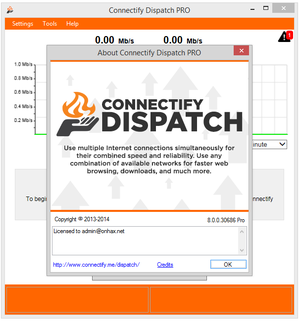
Иногда может возникнуть проблема с входом в интернет после беспроводного подключения. У ноутбука получается раздать Wi-Fi, а подключения не происходит. При попытке подключиться к сети появляется сообщение «Без доступа к интернету».
Необходимо убедиться, что в свойствах подключения к интернету разрешен общий доступ. Если этот способ не помог, следует проверить, не блокирует ли подключение антивирус или брандмауэр. На некоторое время надо отключить безопасность компьютера.
Возможно, проблема не в точке доступа, а в настройках устройства, которое не удаётся подключить. Нужно проверить, будут ли подключаться остальные устройства.
Может быть, отсутствует подключение интернета в самом сетевом кабеле или мобильном модеме.
Во вкладке «Доступ — Настройка — Дополнительные параметры — Службы» должна быть галочка напротив «DNS-сервер».
Можно попробовать зайти в свойства созданного соединения, открыть вкладку «Доступ», убрать галочку в верхней графе и нажать Ok. Далее повторно открыть свойства подключения и установить галочку на прежнее место, отметить в списке подключение и нажать Ok.
Originally posted 2018-04-30 05:02:18.
Источник: kompy.guru
Программы для раздачи WiFi с ноутбука
Знакомьтесь с лучшей подборкой бесплатных приложений для компьютера и ноутбука по созданию раздачи Wi-Fi соединения. Смотрите инструкции для создания точки доступа без роутера и решение задачи с проблемой беспроводной сети при помощи сторонних программ.

Программы для раздачи WiFi с ноутбука
Перед установкой какой-либо из предложенных программ сначала убедитесь, есть ли у вас модуль для беспроводного соединения на ноутбуке. Узнать это можно простым способом из «Диспетчера устройств».

-
На клавиатуре используйте две клавиши «Win+R». Это запустит окно с командной строкой, в ней напечатайте «devmgmt.msc» и щёлкните Enter или «ОК». Вводим команду для вызова «Диспетчера устройств»

Если таковая имеется, тогда на вашем ноутбуке присутствует модуль Wi-Fi.
Топ 6 программ для раздачи WiFi
 |
WiFi Virtual Router | Приложение, которое создаёт из вашего ПК или ноутбука маршрутизатор, используя для этого системные настройки компьютера. Теперь вы можете раздавать Wi-Fi и принимать его другими устройствами, если они находятся в радиусе приёма |
 |
Connectify | Программа не занимает много места и использует ваш компьютер в качестве точки раздачи Wi-Fi. Устанавливается бесплатно, работает только с Widows 7 и выше, дополнительные устройства не требуются |
| MyPublicWiFi | Приложение быстро выполнит настройку точки доступа с выходом в интернет на вашем аппарате. Ограничивает использование особых функций соединения P2P, чтобы пользователю было комфортно серфить по сайтам и просматривать видеоролики. Для этих действий нужен встроенный модуль Wi-Fi | |
| mHotspot | При подключении к интернету эта программа может создать из вашего устройства Wi-Fi точку доступа. Удобная и простая настройка поможет вам с лёгкостью разобраться с этой утилитой | |

|
SwitchVirtualRouter | Утилита отлично справляется с созданием и управлением виртуальной точкой доступа в сеть интернет. Встроенные удобные настройки запуска и отключения беспроводной сети Wi-Fi. Программа разрабатывалась специально для ОС Windows |
| WinHotSpot | Если на ПК или ноутбуке имеется встроенный беспроводной модуль для приёма и передачи интернета, тогда можете устанавливать данное бесплатное приложение. С помощью этой программы можно создать виртуальную точку для доступа в интернет другими устройствами через Wi-Fi |
Подробное описание Connectify
Программа использует возможности вашего модуля на ноутбуке для создания точки общего доступа интернетом другими гаджетами. Работает с Windows 7 и выше. Упрощает стандартные настройки ОС для раздачи Wi-Fi и незаменимая для использования вместе несколькими девайсами. Избавляет пользователей от путающихся проводов маршрутизаторов, а если соблюдать инструкции при установке и рекомендации для работы, тогда это незаменимая альтернатива дорогим модемам.

Выбираем возможную установку программы Connectify
Как установить Connectify
Скачать программу вы можете по этой ссылке: https://besplatnyeprogrammy.net/internet/razdacha-wi-fi/connectify

- После загрузки приложения нажмите на установку Connectify, согласитесь с правами лицензии и подтвердите инсталляцию драйвера.
- После установки появится окно с вариантами перезапуска компьютера. Закройте все работающие приложения и выберите «Перезапустить сейчас». Нажимаем «Да, перезагрузить ПК сейчас»
Как установить автоматический запуск Connectify
Когда компьютер перезагрузится, на рабочем столе появится ярлык с названием программы, произведите его запуск.

-
В меню программы на верхней панели нажмите на «Settings» и в опции «Startup» активируйте галочку. Это позволит запускать программу вместе с ПК. Для отключения сервисов можно использовать пункт «Отключить всё..». Активируем галочку на пункте «Запустить интерфейс при входе..»
Примечание! В параметре Display можно активировать сервисы для отображения и подключения Connectify. А для опытных пользователей есть настройки во вкладке Advanced. Но эти функции активны только в платной версии программы. В бесплатном варианте они отключены.
 Устанавливаем галочки на пунктах для разрешения на допуск к интернету и локальной сети Более опытные пользователи могут использовать вместо точки доступа пункт «Проводной маршрутизатор» для раздачи интернета с помощью контроллера.
Устанавливаем галочки на пунктах для разрешения на допуск к интернету и локальной сети Более опытные пользователи могут использовать вместо точки доступа пункт «Проводной маршрутизатор» для раздачи интернета с помощью контроллера.  Для опытных пользователей есть настройки роутера, раздающего интернет через контроллер А также можно задействовать репитер, который усиливает сигнал и радиус Wi-Fi.
Для опытных пользователей есть настройки роутера, раздающего интернет через контроллер А также можно задействовать репитер, который усиливает сигнал и радиус Wi-Fi.В панели меню есть пункт «Клиенты». В нём вы можете ознакомиться с подключенными устройствами к вашей созданной точке беспроводного доступа к сети интернет.

Подробная информация в пункте «Клиенты»
Если программа оповещает об отсутствии раздачи, тогда проверьте соединение с интернетом, отключив утилиту. Если интернет работает, есть возможность что модуль Wi-Fi на ноутбуке отсутствует. Как проверить установлено ли устройство для беспроводной связи, читайте в начале статьи.
Подробное описание WiFi Virtual Router

Программа WiFi Virtual Router
Программа не требующая присутствия маршрутизатора и похожего дополнительного оборудования. Встроенный Wi-Fi модуль вполне заменит эти устройства, но с меньшим радиусом сигнала и площадью покрытия для приёма связи с интернетом на телефоне, планшете и т.д. Ваш ноутбук с помощью утилиты WiFi Virtual Router будет раздавать сигнал как тот же роутер, используя встроенный модуль и системные параметры компьютера.
Преимущества и недостатки
| Минимальные опции для настройки (для создания рабочего места с Wi-Fiдоступом нужно выбрать имя точки, придумать пароль и активировать соединение с интернетом) | Свежая и сыроватая программа не имеет службу поддержки и гарантий. Выпущенная производителем в качестве экспериментальной версии, что уже не может не настораживать |
| Устанавливается без дополнительного программного оборудования и не содержит рекламу. Имеет бесплатную версию | Возможно потребуется, после установки этого ПО, настройка ПК для корректной функциональности утилиты |
| Приобретать что-либо из дополнительного оборудования нет необходимости. Системные ресурсы при работе с приложением не сильно расходуются |
Смотрите фото программы WiFi Virtual Router
Подробное описание MyPublicWiFi
Самая быстрая настройка для раздачи интернета через ноутбук с англоязычной программой MyPublicWiFi заключается в паре кликов мышкой. Программа не требует подключения дополнительного ПО и стороннего оборудования. Совместимость: Windows 10, 8.1, 8, 7, Vista.

Программа MyPublicWiFi
Утилиту после установки следует запускать: правым кликом мыши задействовать ярлык и выбрать пункт «Запустить программу от имени администратора».
Простой интерфейс разбит на несколько панелей:
- Managment — отвечает за настройку Брандмауэра. Исключает значки торрентов и файлообменников, чтобы освободить каналы. Программу можно запускать вместе с ОС при старте, в этом же меню для этого нужно активировать галочку;
- Clients — информационное окно для мониторинга устройств, подключаемых к созданной программой точке доступа интернет;
- Setting — окно режима настроек, в котором можно присвоить имя, придумать и ввести желаемый пароль для беспроводного подключения к интернету. Также вы можете воспользоваться возможностью 3G/4G подключениями, если ноутбук поддерживает подключение Sim-карт (в случае, если услуга позволяется оператором мобильной связи раздавать Wi-Fi).
Преимущества и недостатки
| Регулярные обновления программы | Нет возможности использовать различные ноутбуки, чтобы создавать доступные точки Wi-Fi. Разработчики программы связывают это с нестандартными конфигурациями сетевых модулей, расположенных в ноутбуках |
| Установка пароля на Wi-Fi для запрета стороннего подключения пользователями | Поддерживаемое оборудование расширяется за счёт обновлений |
| Быстрая настройка точки беспроводного доступа | Требования программы постоянного запуска от имени администратора |
| В опциях по выбору языкового интерфейса, русский отсутствует |
Смотрите фото программы MyPublicWiFi
Подробное описание mHotspot
Программа имеет бесплатную лицензию с которой вы соглашаетесь перед установкой. Поддерживает несколько вариантов обработки шифрования, что удобно и надёжно для защиты соединения с интернетом. Попытки злоумышленниками взломать вашу конфиденциальную информацию будут безуспешными. Совместимость: Windows 10, 8.1, 8, 7. Разработчики стараются максимально угодить пользователям и сейчас ищут решение для запуска этой утилиты на ОС Ubuntu.

Программа mHotspot
На главной панели интерфейса программы содержится активная информация на английском языке:
- информация об объёме входящих и выходящих данных:
- скорость получаемой информации и отдачи через интернет;
- количество подключенных пользователей/устройств к данной точке Wi-Fi
- во вкладке «Clients connected» можно узнать более подробно о подключенных клиентах.
Преимущества и недостатки
| Одновременно поддерживает обслуживание 10-ти гаджетов | Задержка обновлений программы |
| Быстрая, самостоятельная и автоматическая настройка доступа Wi-Fi с установкой пароля | |
| Поддержка работы с протоколами интернета 3G, 4G, Lan в фоновом режиме |
Смотрите фото программы mHotspot
Подробное описание SwitchVirtualRouter
Создайте виртуальную «Hot Spot» точку доступа Wi-Fi с помощью утилиты SwitchVirtualRouter. Недостаток маршрутизатора заменит модуль беспроводной связи с интернетом, установленный на вашем ноутбуке. После установки и настройки приложения, интернетом можно будет пользоваться сразу несколькими устройствами через Wi-Fi модуль.

Программа SwitchVirtualRouter
Настройка приложения достаточно проста.
- На главной странице можно выставить функции для работы: запуск с загрузкой ОС, добавить значок в трей и ещё много чего полезного.
- После загрузки приложения укажите параметры беспроводной раздачи интернета для работы её в автоматическом режиме. Также программа поддерживает раздачу интернета сразу нескольким устройствам.
Преимущества и недостатки SwitchVirtualRouter
| Небольшой объём программы не требует ресурсных затрат | Программа настроена только для работы с Windows 7 и 8 версией |
| Контроль над подключаемыми устройствами | |
| Встроенная функция для отключения компьютера или перевода в режим «Гибернации» |
Смотрите фото программы SwitchVirtualRouter
Подробное описание WinHotSpot

Программа WinHotSpot
Несложная программа для быстрого создания беспроводной точки доступа в несколько шагов.
Шаг 1. Скачайте, установите и запустите программу.
Шаг 2. Пропишите название для вашей точки доступа.
Шаг 3. Если есть необходимость, то задайте пароль, чтобы кто-либо чужой не смог свободно пользоваться вашей раздачей интернета.
После установки всех параметров запустите утилиту. Теперь устройства со встроенными Wi-Fi смогут принимать сигнал и работать в сети интернет, а необходимость в приобретение роутера может отложиться на длительное время.
Преимущества и недостатки
| Интуитивный, компактный объём опций, практически не занимает место на жестком диске и может работать без установки с USB-флешки | Интерфейс на английском языке |
| Установка пароля на раздачу интернета | Не совместима с Windows 10 |
| Бесплатная, стабильная утилита | |
| Проводит мониторинг подключаемых устройств |
Смотрите фото программы WinHotSpot
Видео — Как раздать Wi-Fi без роутера
Источник: fileword.ru
ТОП-3: Лучшие программы для раздачи Wifi с ноутбука
Раздать Wifi с компьютера можно и стандартными средствами Windows, но удобнее, конечно, если это будут полноценные программы для раздачи Wifi с ноутбука.
Логично, что она будет намного более функциональной и удобной.

Содержание:
- №1. WIFI Hotspot Creator
- №2. Virtual Router
- №3. WiFiCreator
Кроме того, скорее всего, и сеть будет раздаваться намного лучше, ведь программа сможет взять все доступные ресурсы компьютера, а не только их маленькую часть, как это будут делать стандартные средства.
На самом деле, программ, которые имеют возможность раздачи Wifi с ноутбука, существует очень много.
Большинство из них даже можно скачать бесплатно, и работают они как на привычной Windows 7, так и на более новых Windows 8 и Windows 10.
В общем, рассмотрим, какие программы являются лучшими для раздачи Wifi с ноутбука, по мнению пользователей.
Для этого возьмем отзывы и просто посты в социальных сетях и форумах на эту тему.
№1. WIFI Hotspot Creator
В данном случае критерий того, какие программы лучшие, состоит в том, насколько они простые в использовании и эффективные.
Опять же, здесь мы не берем просто раскрученные программы, которые стоят на первых местах поиска.
Поэтому начнем мы с той, у которой действительно самый простой интерфейс и которая, соответственно, самая легкая в понимании и настройке.
Скачать ее можно совершенно бесплатно. В общем-то, весь процесс скачивания и создания точки доступа состоит в следующем:
- Заходим на официальный сайт — http://www.wifihotspotcreator.com.
- Видим там кнопку «Download now». Нажимаем на нее.
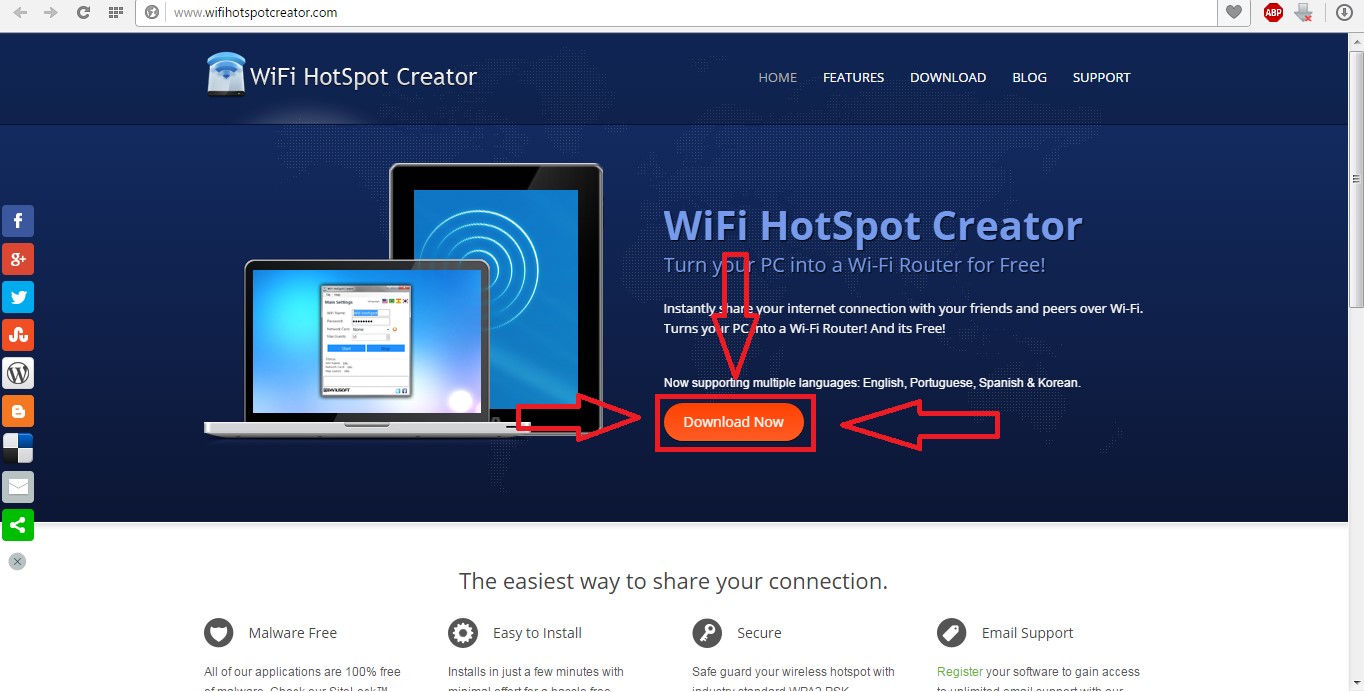
№1. Кнопка скачивания на официальном сайте WIFI Hotspot Creator
- Скачивание начинается сразу же, без всяких реклам и требований. Открываем скачанный файл.
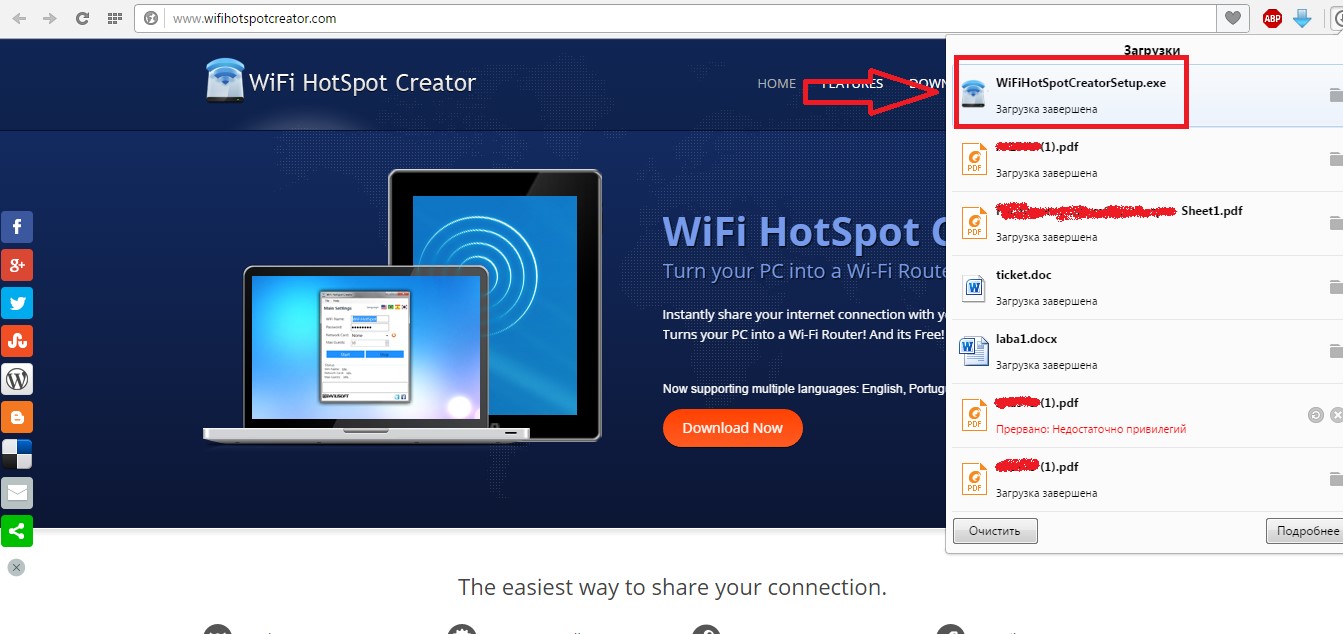
№2. Скачанный файл программы WIFI Hotspot Creator
- Начинается установка. В первом окне жмем кнопку «Next», то есть «Далее». Это окно приветствия, где коротко написано, что за программа.
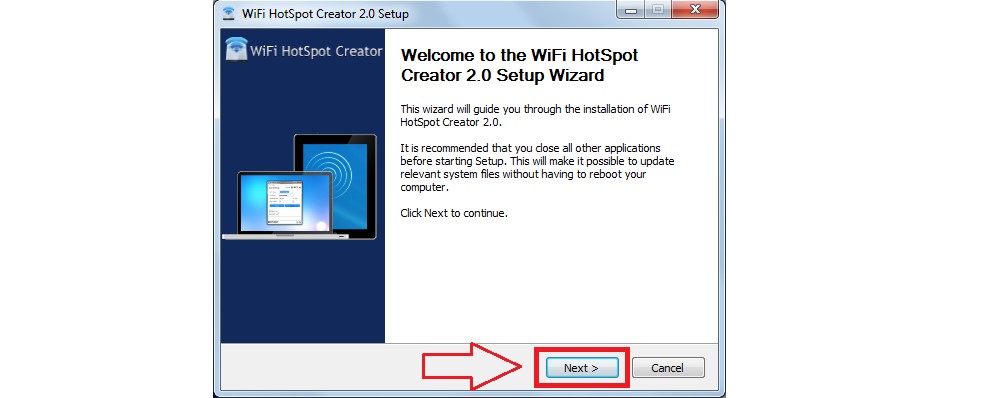
№3. Запуск установки WIFI Hotspot Creator
- В следующем окне нам предлагается пользоваться бесплатными играми, которые будут возникать на рабочем столе, в браузере и вообще будут нам сильно надоедать. В общем, от них лучше избавиться.
Для этого убираем галочку возле пункта «Free Daily Games!» (выделена зеленым на рисунке №3). Жмем «Install», то есть «Установить».
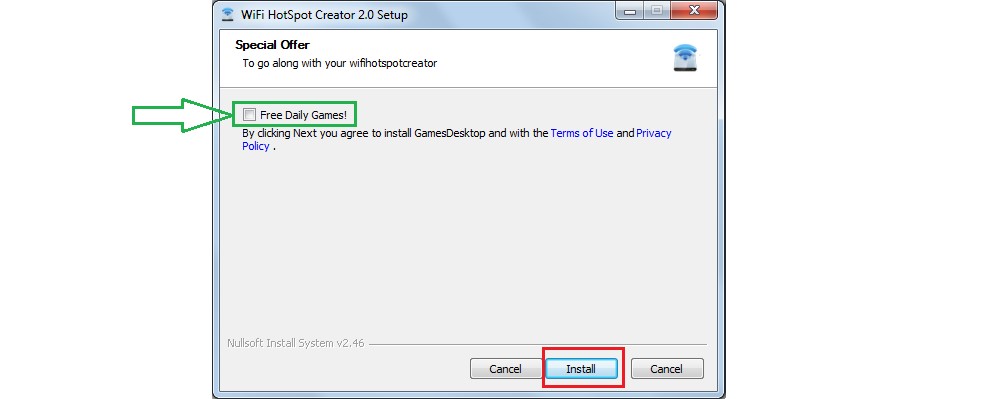
№4. Второе окно установки WIFI Hotspot Creator
- После этого видим еще несколько окон с рекламой. В них тоже следует убрать все галочки (тоже выделены зеленым цветом) и нажимать кнопку «Next».
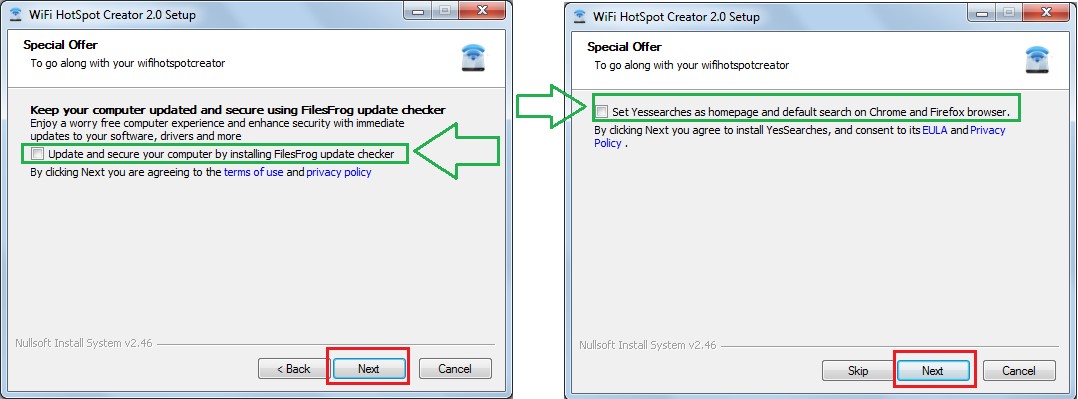
№5. Рекламные окна при установке
- Установка, как кажется, завершена. Жмем единственную доступную в данном случае кнопку «Finish».
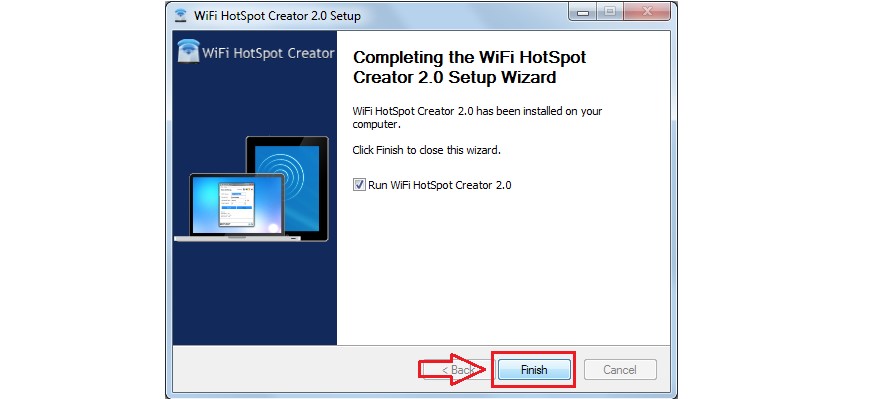
№6. Конец установки
- Но это еще не все. Теперь начинается установка не рекламы, а самой программы. В первом окне жмем «Next», то есть далее, потом соглашаемся с лицензионным соглашением путем выбора варианта «I accept the terms…» (выделена зеленым цветом) и снова нажимаем «Next».
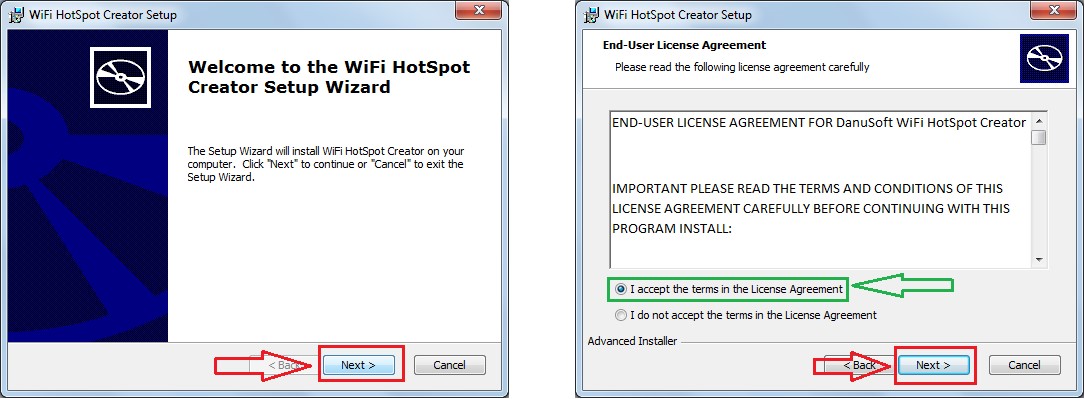
№7. Экраны запуска WIFI Hotspot Creator
- Теперь выбираем папку, куда будет установлена программа. Делается это путем нажатия кнопки «Browse…» и выбора нужной папки (выделено зеленым цветом). После этого снова жмем кнопку «Next».
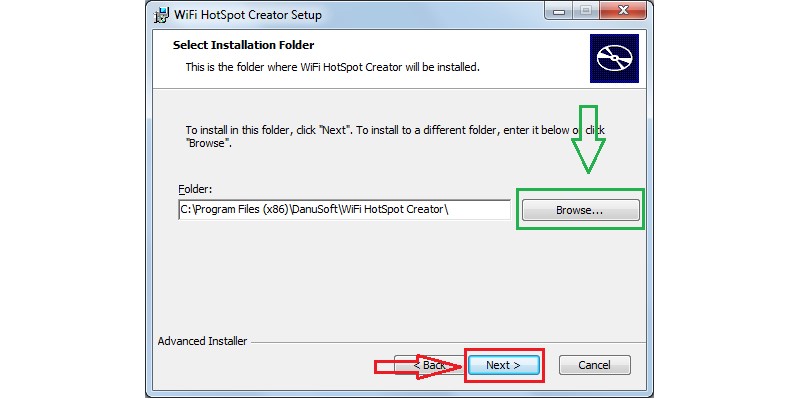
№8. Выбор папки для установки программы
- Еще раз нажимаем «Next» и «Install». Начинается настоящая установка. Снова жмем уже настоящий «Finish».
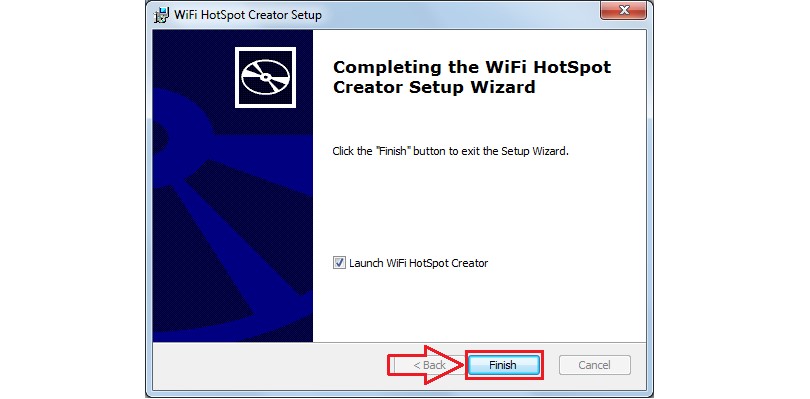
№9. Настоящее завершение установки
- Запускается программа. Интерфейс у нее, как видим, максимально простой. Поле «WiFi Name» отвечает за имя точки доступа, а «Password» — пароль. Все это легко задается. Главное здесь — выбрать «Network Card».
Это поле фактически определяет, откуда мы будем брать интернет для нашей точки подключения. Если интернет подключен через кабель, то выбираем «Подключение по локальной сети» или же другое имя своего подключения.
Наконец, «Max Guests» определяет максимальное количество людей, которые могут подключиться к сети. Когда все параметры определены, нажимаем «Start» и начинается раздача.
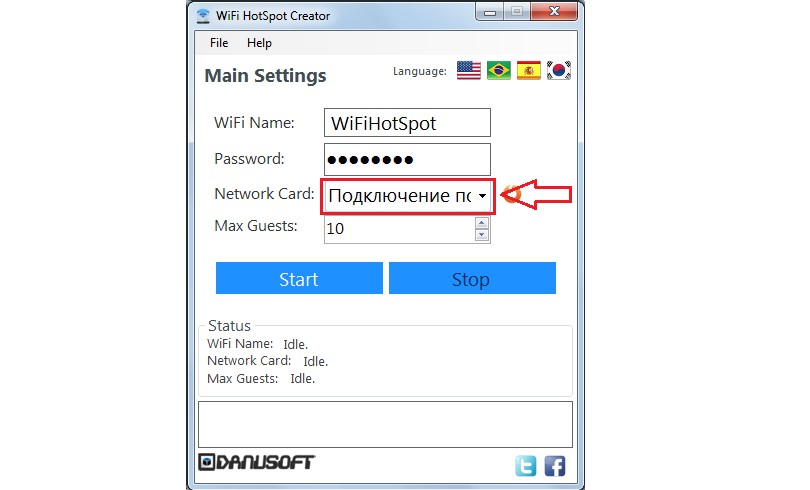
№10. Определение параметров подключения в WIFI Hotspot Creator
Чтобы остановить раздачу, нужно в том же окне нажать кнопку «Stop». Вот и все. Как видим, все предельно просто.
№2. Virtual Router
Еще одна подобная программа, которая тоже очень легкая в использовании. Чтобы ее скачать, необходимо перейти по ссылке http://virtualrouter.codeplex.com.
Там есть единственная большая кнопка «download», которая выделена на рисунке №11.
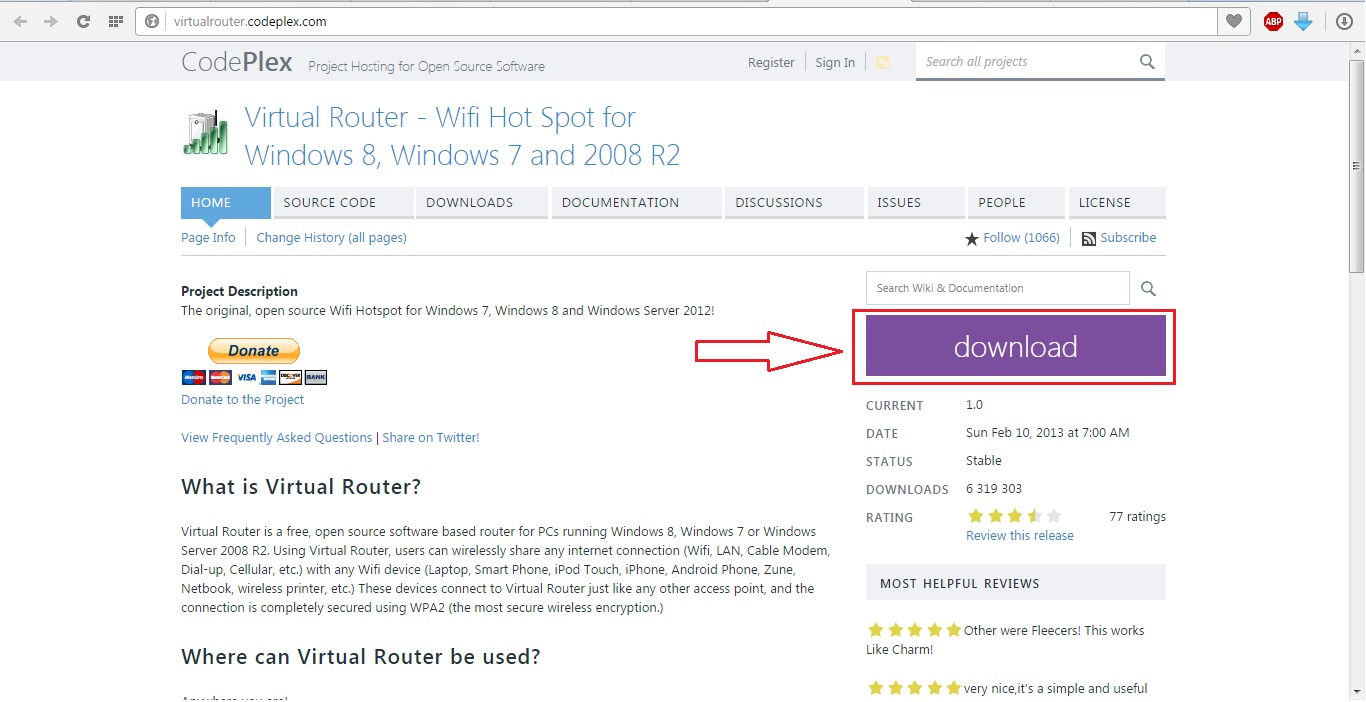
№11. Скриншот сайта загрузки программы Virtual Router
Загрузка и установка происходят практически так же, как и для первой программы в нашем списке. Конечно, есть некоторые различия, но они несущественные.
В общем, после того как пользователь скачает и установит себе Virtual Router, ему останется всего лишь задать значения полей «Network Name», то есть имя подключения и «Password» — тот же пароль.
Поле «Shared Connection» выполняет точно те же самые функции, что и «Network Card» в WIFI Hotspot Creator. Это то подключение, откуда мы будем брать сам интернет.
После настройки останется просто нажать одну большую кнопку Start Virtual Router.
На рисунке №12 показана уже работающая программа, поэтому там уже присутствует кнопка остановки работы программы – «Stop Virtual Router», но «Start…» будет располагаться на том же месте.
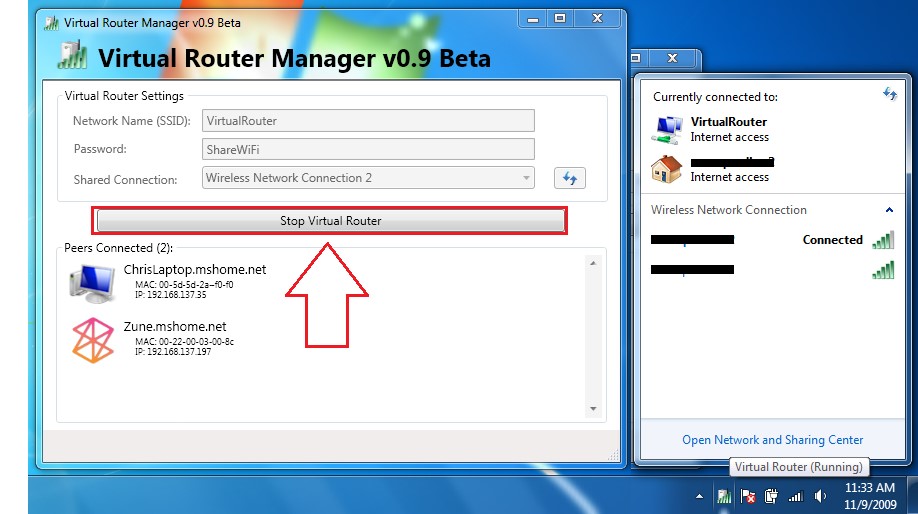
№12. Работы программы Virtual Router
Как видим на том же рисунке, данная программа более функциональная.
К примеру, есть целое поле «Peers Cоnnected», которое показывает, кто на данный момент подключен к сети – его MAC, IP-адрес и сетевое имя. Действительно, удобно!
В правой части рисунка №12 показано, что подключение уже создано, записано в список сетей и успешно работает.
К сожалению, ни одна из вышеописанных программ не распространяется на русском языке.
Впрочем, это не является критичным, ведь значения всех полей и так интуитивно понятны. К тому же, эти программы абсолютно бесплатные.
На официальных сайтах есть кнопки, которые позволяют отправить на счет создателям небольшую финансовую поддержку.
Полезная информация:
Обратите внимание на программу InSSIDer. Это удобная утилита, позволяющая сканировать доступные Wi-Fi сети, получать множество полезной информации о них и выбирать наиболее подходящую точку доступа для своего устройства.
№3. WiFiCreator
WiFiCreator доступен на русском языке, что является огромным преимуществом для жителей СНГ. Данная программа тоже очень простая в использовании.
Еще одно большое преимущество состоит в отсутствии огромного количества рекламы и вредоносных программ, которые можно подхватить с WIFI Hotspot Creator.
Скачать WiFiCreator можно по ссылке http://mypublicwifi.com/myhotspot/en/wificreator.html.
Тоже распространяется она бесплатно.
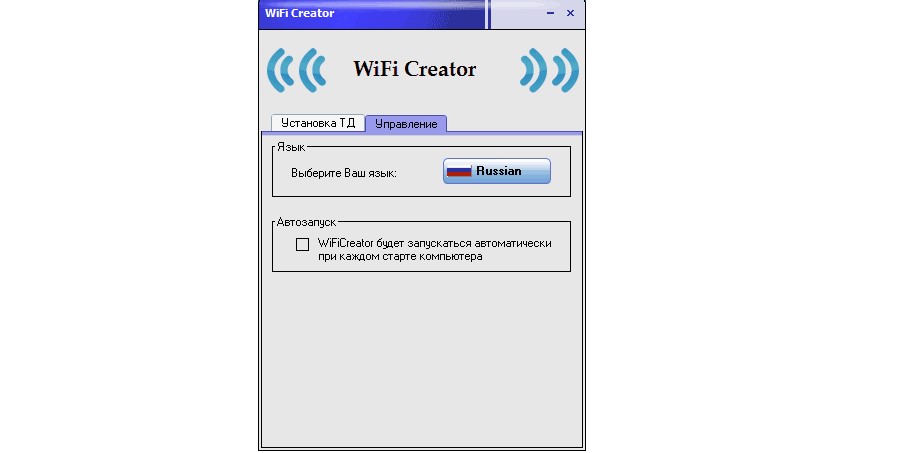
№13. Интерфейс программы WiFiCreator
Как видим, здесь можно выбрать язык. Делается это путем захода в пункт меню «Управление» или «Management» (если языком по умолчанию является английский).
Подключение создается очень просто – есть практически те же поля, только названия у них другие.
Так «Network name» — это имя подключения, «Network key» — пароль, а «Internet connection» — выбор подключения, откуда будем брать наш интернет.
После установки всех параметров нужно нажать кнопку Start Hotspot. Дело сделано!
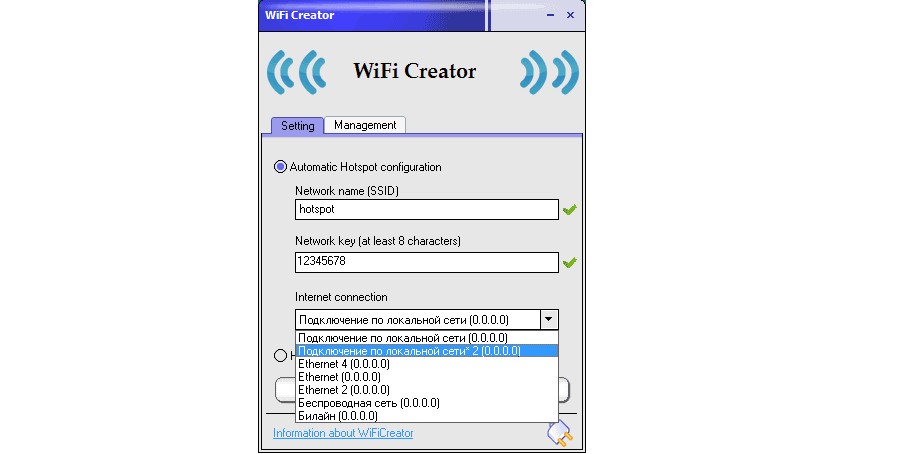
№14. Создание подключения в WiFiCreator
Вам это может быть интересно:
Эти три программы, хоть и не являются такими раскрученными, как тот же Switch Virtual Router или MyPublicWiFi, все-таки самые популярные среди пользователей форумов и соц. сетей.
Также популярной является Connectify, но юзеры жалуются на непомерное количество рекламы в последней версии.
Процесс скачивания и установки одной из вышеописанных программ, WIFI Hotspot Creator, можно видеть в ролике ниже.
Wifi Hotspot Creator
ТОП-3: Лучшие программы для раздачи Wifi с ноутбука
Отличный функционал
Отличные утилиты, четко делают свое дела, главное ведь, чтобы все работало, не так ли? Лично мне больше всего нравится HotSpot, там функционал побольше. Можно делать то, что недоступно в других программах. В целом, хочется сказать, что раздача WiFi при помощи вот такого вот софта весьма удобная штуку, особенно, если у вас дома нет роутера.
Источник: geek-nose.com